MOMSMONEY.ID - Beberapa pengguna iPhone pernah mengalami ponselnya lemot dan lamban untuk mengakses. Salah satu solusinya yaitu dengan cara reboot iPhone.
Ada beberapa cara reboot iPhone sesuai dengan model dan jenisnya. Reboot merupakan cara untuk memulai ulang iPhone secara paksa.
Hal ini dilakukan untuk mengatasi iPhone yang lambat dan sulit memberikan respon. Nah, berikut ini cara reboot iPhone untuk memulai kembali :
Baca Juga: Memori Penuh? Ini Cara Restart iPhone untuk Membersihkan Cache dan Data
Cara Reboot iPhone 8 ke atas
Jika Anda memiliki iPhone yang mendukung iOS 16 atau lebih baru ( iPhone 8 dan lebih baru, dan iPhone SE generasi ke-2 dan ke-3), maka Anda sebaiknya mengikuti langkah-langkah berikut:
- Tekan cepat dan lepaskan tombol volume atas.
- Tekan cepat dan lepaskan tombol volume bawah.
- Tekan dan tahan tombol samping hingga logo Apple muncul di layar. Lalu lepaskan.
Cara Reboot iPhone 7
Langkah-langkah yang harus dilakukan pada iPhone 7 sedikit berbeda. Sebagai gantinya:
- Tekan dan tahan tombol volume bawah dan tombol tidur/bangun secara bersamaan.
- Lepaskan kedua tombol saat logo Apple muncul di layar.
Cara Restart iPhone Lama
/2022/12/13/1599651646p.jpg)
Baca Juga: Inilah 5 Cara Restart iPhone saat Kondisi Error dan Normal
Jika Anda memiliki ponsel lama, seperti iPhone 6 atau iPhone SE generasi pertama, langkah-langkahnya akan sedikit berbeda. Berikut ini yang harus dilakukan:
- Tekan dan tahan tombol tidur/bangun dan tombol beranda secara bersamaan.
- Lepaskan keduanya setelah logo Apple muncul di layar.
Cara Restart iPhone untuk semua tipe :
1. Restart secara tradisional
Ini adalah salah satu cara paling populer untuk memulai ulang iPhone yang digunakan oleh sebagian besar pengguna. Langkah-langkahnya cukup mudah.
Cara ini mampu membuat iPhone menjadi dingin karena dapat benar-benar mati untuk sementara waktu.
Namun, cara ini memakan waktu karena Anda harus mematikannya terlebih dahulu dan menyalakannya secara manual.
Caranya:
- Tekan tombol samping dan salah satu tombol volume dan tahan hingga Anda melihat opsi daya.
- Geser ikon daya ke kanan untuk mematikan iPhone Anda.
- Setelah iPhone mati, tekan dan tahan tombol samping hingga Anda melihat logo Apple di layar untuk memulai ulang.
Baca Juga: Cara Reset iPhone 12 untuk Mengatur Ulang agar Kembali Seperti HP Baru
2. Force restart
Jika iPhone Anda membeku atau kadang-kadang menjadi tidak responsif, memaksa memulai ulang iPhone benar-benar dapat membantu Anda kembali ke jalur semula.
Berikut caranya:
- Tekan tombol volume atas sekali.
- Sekarang dengan cepat tekan tombol volume turun di iPhone Anda.
- Setelah itu, tahan tombol samping sampai Anda melihat logo Apple. Setelah Anda melihat logo Apple keluar dari tombol samping, iPhone Anda sekarang akan memaksa restart dan hidup kembali secara otomatis.
3. Restart tanpa tombol
Banyak orang menggunakan AssistiveTouch untuk bernavigasi di iPhone mereka yang rusak dan kami akan menggunakan hal yang sama untuk melakukannya.
Berikut caranya :
- Buka Pengaturan di iPhone Anda.
- Gulir ke bawah dan ketuk Aksesibilitas.
- Sekarang ketuk Sentuh.
- Ketuk AssistiveTouch.
- Nyalakan sakelar bernama AssistiveTouch.
- Sekarang ketuk Long Press di bawah bagian CUSTOM ACTIONS.
- Scroll ke bawah dan pilih Restart.
Baca Juga: Cara Melacak iPhone di HP Android lewat 2 Langkah Ini
Sekarang tindakan khusus untuk AssistiveTouch telah diatur di iPhone Anda. Mari kita lihat langkah-langkah untuk me-restart iPhone Anda menggunakan AssistiveTouch:
- Tekan lama bola mengambang AssistiveTouch.
- Munculan akan muncul di layar, ketuk Restart. Dan iPhone Anda akan restart sekarang.
4. Restart menggunakan Siri
Siri adalah asisten suara yang kuat di iPhone Anda. Anda juga dapat menggunakannya untuk melakukan berbagai hal di iPhone dan menyimpan beberapa ketukan.
Berikut caranya:
- Ucapkan "Hey Siri" untuk memicu Siri di iPhone Anda. Atau tekan dan tahan tombol samping untuk memicunya.
- Katakan restart iPhone saya.
- Ini akan meminta Anda untuk mengonfirmasi restart, katakan saja ya, atau Anda juga dapat mengetuk Restart. Dan iPhone Anda sekarang akan restart.
Jadi itulah beberapa reboot iPhone untuk memulai kembali ponsel yang lemot dan lambat. Selamat mencoba!
Cek Berita dan Artikel yang lain di Google News

/2024/06/30/2054302419.jpg)


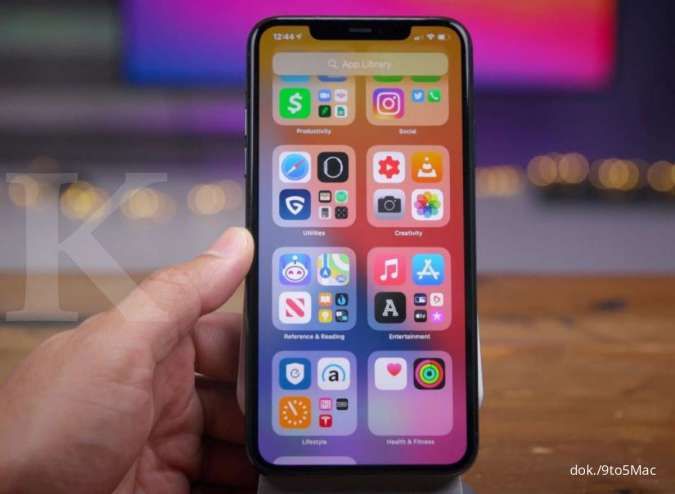











/2025/12/23/776625406p.jpg)
/2025/04/21/1234404100p.jpg)
/2025/11/20/188309674p.jpg)
/2026/01/05/1551095621p.jpg)
/2025/12/23/1185250886p.jpg)